如何实现两台电脑资源共享
让两台电脑互通的方法

让两台电脑互通的方法让两台电脑互通的方法有很多种,以下是其中两种:方法一:通过局域网连接1. 使用以太网电缆连接两台计算机。
2. 打开开始菜单,单击屏幕左下角的Windows徽标。
3. 打开控制面板,在控制面板中键入内容,然后在“开始”窗口顶部出现时单击“控制面板”。
4. 单击网络和Internet,您将在“控制面板”窗口的左侧找到此标题。
5. 单击网络和共享中心,在页面的中间。
这将打开您当前连接的列表。
6. 单击更改适配器设置。
您会在窗口的左上角找到此选项。
7. 选择Wi-Fi连接和以太网连接。
单击下面带有“Wi-Fi”的计算机图标,然后按住Ctrl键并单击下面带有“以太网”的计算机图标。
8. 右键单击Wi-Fi连接,这样做会提示出现一个下拉菜单。
9. 单击网桥连接,在下拉菜单中。
方法二:通过远程桌面连接1. 在开始--运行中打上“mstsc”,会出现一个“远程桌面连接”的对话框,输入你要管理的计算机IP或者计算机名即可和管理本地计算机一样操作要管理局域网的计算机。
2. 两台电脑,只做局域网,可以两台互连即可,不要求上网,能互相共享,打联机对战游戏的就可以。
这类问题是最好回答的,不上网,两台电脑互联共享一条交叉双绞线。
一头的顺序是标准568B线序:橙、白橙、绿、白绿、兰、白兰、棕、白棕;另一头的顺序是标准568A线序:白绿,绿,白橙,蓝,白蓝,橙,白棕,棕。
把这根网线的两个水晶头分别插入两台电脑机箱上的网卡插口,这根网线的距离越短,数据传输就会越快,但实际应用证明,两台电脑网线的实际物理距离应大于一米。
3. 设置共享:启用来宾帐户;用户权利指派。
以上方法仅供参考,如需更多信息,建议咨询专业人士或查阅相关书籍。
两台电脑怎么共享

两台电脑怎么共享有些在局域网的朋友想让一台电脑上的文件复制到另一台电脑上,可是又没有可移动设备不知道该怎么办,那么两台电脑怎么共享呢?今天店铺与大家分享下两台电脑共享的具体操作步骤,有需要的朋友不妨了解下。
两台电脑共享方法两台电脑组网,只要把两台电脑用有线或无线连接到路由器上,自动获取到路由器下发的IP地址后,两台电脑就组成了局域网,如果两台电脑需要共享文件,还需要进行以下步骤:1、两台电脑都连上同一个路由器。
2、右击桌面网络----属性----更改高级共享设置3、选择公共网络---选择以下选项:启动网络发现------启动文件和打印机共享-----启用共享以便可以访问网络的用户可以读取和写入公用文件夹中的文件(可以不选)----关闭密码保护共享( 其他选项使用默认值)4、保存,并确定。
5、选择需要共享的文件夹或者盘符,右击--属性6、打开安全选项卡——选择编辑——添加——everyone。
7、打开共享选项卡---- 选择共享---弹出对话框---添加“Guest”---共享8、选择高级共享 ----选择共享此文件 ----确定9、选择高级共享----选择共享此文件——选择权限——添加everyone。
10、在另一台电脑上双击打开网络,就会出现刚才共享的文件夹或者盘符了。
注意:为了防止意外错误,请把两台电脑的防火墙都关闭。
两台win7电脑共享一个文件夹:1、所有客户机设在同一网段内,如都在192.168.1.*网段内(假设路由器IP是192.168.1.1的话);方法:客户机设置静态IP,具体参见:/article/b907e627e12ceb46e7891c88.h tml;2、所有客户机设在同一工作组内,如都在WORKGROUP,方法参见:/article/4d58d54133c9bd9dd4e9c0b7.h tml;3、WIN7取消默认的密码共享保护,方法:1)点击桌面上的网络;2)点击网络和共享中心;3)点击更改高级共享设置;4)右面鼠标拉到最下面,点关闭密码保护共享。
两台电脑联机方法

两台电脑联机方法联机指的是将两台或多台电脑连接在一起,实现资源共享和实时数据传输的过程。
在信息化时代,联机方法的多样性和灵活性可以满足不同场景下的需求。
下面将介绍几种常见的电脑联机方法。
1.有线连接:有线连接是最常见的电脑联机方法之一、有线连接可以通过网线、USB线和HDMI线等方式实现。
通过有线连接,可以实现两台电脑之间的文件共享、共享打印机和同时使用同一网络等功能。
例如,可以使用网线将两台电脑连接到同一个网络交换机上,实现文件共享和网络资源共享。
2.无线连接:随着无线技术的发展,无线连接已经成为了很常见的电脑联机方法。
常用的无线连接方式包括Wi-Fi、蓝牙和红外线等。
通过无线连接,可以实现电脑之间的文件传输、无线打印和共享网络等功能。
例如,可以使用Wi-Fi功能将两台电脑连接到同一个无线路由器上,实现文件共享和网络资源共享。
3.虚拟专用网络(VPN):虚拟专用网络是一种通过公用网络建立安全连接的技术。
通过VPN,可以实现远程访问和安全数据传输。
例如,可以通过VPN将两台不在同一个地方的电脑连接在一起,实现安全的文件共享和远程办公等功能。
4.局域网(LAN)连接:局域网连接是指将多台电脑连接在同一局域网内,实现资源共享和实时数据传输。
通过局域网连接,可以方便地共享文件、打印机和其他网络资源。
例如,可以使用同一个无线路由器或交换机将多台电脑连接在一起,实现文件共享和网络资源共享。
5.互联网连接:互联网连接是将两台或多台电脑通过因特网连接在一起,实现远程访问和数据传输的方法。
通过互联网连接,可以实现远程办公、远程控制和远程监控等功能。
例如,可以通过互联网将位于不同地方的两台电脑连接在一起,实现远程文件共享和远程桌面访问等功能。
总结起来,电脑联机方法有很多种,可以根据需求选择合适的方法。
无论是有线连接还是无线连接,还是通过局域网连接或互联网连接,都可以实现资源共享和实时数据传输。
随着技术的不断发展,电脑联机方法也在不断创新和完善,为用户提供更加方便和高效的联机体验。
多台电脑间实现资源共享的方法
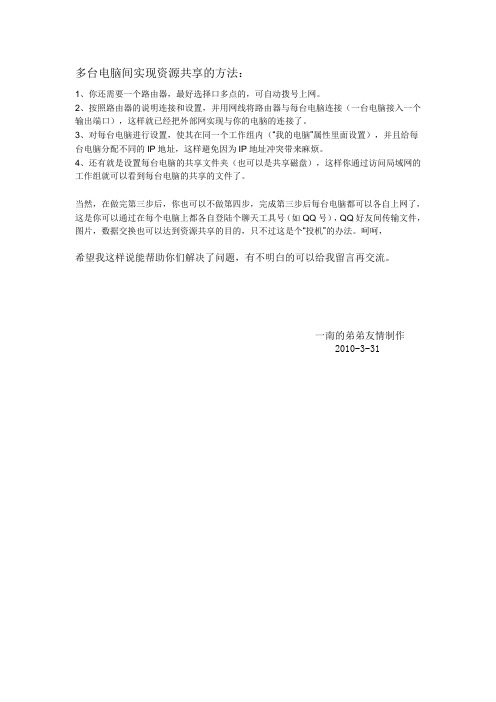
多台电脑间实现资源共享的方法:
1、你还需要一个路由器,最好选择口多点的,可自动拨号上网。
2、按照路由器的说明连接和设置,并用网线将路由器与每台电脑连接(一台电脑接入一个输出端口),这样就已经把外部网实现与你的电脑的连接了。
3、对每台电脑进行设置,使其在同一个工作组内(“我的电脑”属性里面设置),并且给每台电脑分配不同的IP地址,这样避免因为IP地址冲突带来麻烦。
4、还有就是设置每台电脑的共享文件夹(也可以是共享磁盘),这样你通过访问局域网的工作组就可以看到每台电脑的共享的文件了。
当然,在做完第三步后,你也可以不做第四步,完成第三步后每台电脑都可以各自上网了,这是你可以通过在每个电脑上都各自登陆个聊天工具号(如QQ号),QQ好友间传输文件,图片,数据交换也可以达到资源共享的目的,只不过这是个“投机”的办法。
呵呵,
希望我这样说能帮助你们解决了问题,有不明白的可以给我留言再交流。
一南的弟弟友情制作
2010-3-31。
两个电脑怎么设置局域网共享文件夹的方法

两个电脑怎么设置局域网共享文件夹的方法我们的公司只要是在同一个局域网,我们就可以通过两台电脑共享文件,来互相传文件,这也是很多办公用户所使用到的。
下面是店铺为大家整理的关于两个电脑怎么设置局域网共享文件夹,一起来看看吧!两个电脑怎么设置局域网共享文件夹的方法1、由于很多内部电脑都是在同一个局域网(在同一个路由器或者交换机相连的电脑成为局域网),那么我们可以先给每一台电脑设置一个固定的IP地址,如一个为192.168.1.10,另一个为192.168.1.20,子网掩码一般都是255.255.255.0,预防自动分配IP地址的时候引起冲突。
2、在两台电脑上都启用“Guest”账户。
开始菜单---点击登录的用户头像---管理其他用户---单击来宾用户--启用来宾用户。
3、然后开始---设置---控制面板---管理工具---本地安全策略---本地策略---用户权限分配,找到从网络访问此计算机的选项,添加GUEST用户,如果有就不需要了;然后再看看拒绝从网络访问此计算机里有没有GUEST,如果没有GUEST 就不用设置了。
4、进入网络----网络和共享中心----高级共享设置,打开“家庭或工作”,在“网络发现”中选“启用网络发现”,在“文件和打印机共享”选“启用文件和打印机共享”,在“密码保护的共享”选“关闭密码保护共享”。
5、设置共享文件夹,再要共享的文件夹上点右键---属性---共享--高级共享--权限,选“everyone” ,然后添加,权限级别设置为“读取”,共享就可以了。
如果要取消,就进入“高级共享”,去掉“共享”的勾就可以了。
6、基本上只要在一个局域网之内就可以共享了,然后我们要找到对方电脑上共享的文件,只要使用Win + R组合快捷键打开运行对话框,然后在打开里边输入对方电脑本地IP地址,比如192.168.1.20电脑上共享了文件,我们只要在打开后面输入\\192.168.1.20,然后点击确定即可找到对方电脑上的共享文件了。
局域网内计算机的怎么可以互相访问和共享资源

局域网内计算机的怎么可以互相访问和共享资源局域网内计算机的如何实现互相访问和共享资源在一个局域网(Local Area Network,简称LAN)内,有多台计算机连接在一起,为了实现计算机之间的互相访问和共享资源,需要进行一些配置和设置。
本文将介绍局域网内计算机互相访问和共享资源的方法和步骤,以帮助用户轻松实现这些功能。
一、设置共享文件夹实现局域网内计算机之间的文件共享,首先需要设置共享文件夹。
以下是设置共享文件夹的步骤:1. 打开文件资源管理器,选择您要共享的文件夹;2. 右击选中的文件夹,选择“属性”;3. 在属性窗口中,点击“共享”选项卡;4. 在共享选项卡中,点击“高级共享”;5. 勾选“共享此文件夹”选项,并设置共享名称;6. 选择“权限”按钮,为访问该共享文件夹的用户或组设置权限;7. 点击“确定”保存设置。
通过上述步骤,您已经成功地设置了一个共享文件夹,现在可以让局域网内的其他计算机访问这个文件夹。
二、配置局域网内计算机IP地址为了实现局域网内计算机之间的互相访问,每台计算机需要配置唯一的IP地址。
以下是配置局域网内计算机IP地址的方法:1. 打开控制面板,选择“网络和Internet”;2. 点击“网络和共享中心”;3. 在左侧导航栏中,点击“更改适配器设置”;4. 右击您使用的网络适配器,选择“属性”;5. 在属性窗口中,找到“Internet协议版本4(TCP/IPv4)”,并点击“属性”;6. 在打开的窗口中,选择“使用下面的IP地址”,并输入计算机的IP地址、子网掩码和默认网关;7. 点击“确定”保存设置。
重复以上步骤,为局域网内的每台计算机配置唯一的IP地址,确保每台计算机在网络中有一个独立的身份。
三、设置网络共享组为了实现局域网内计算机之间的互相访问和共享资源,可以创建一个网络共享组。
以下是设置网络共享组的方法:1. 打开控制面板,选择“用户帐户”;2. 点击“管理其他帐户”;3. 在“其他人”下,点击“添加某人到此电脑”;4. 输入网络共享组的名称,并点击“下一步”;5. 选择“为他们添加新帐户”;6. 输入共享组的用户名和密码,并点击“下一步”;7. 点击“完成”来创建网络共享组。
同一局域网的两台电脑怎样共享文件
同一局域网的两台电脑怎样共享文件在局域网内,通过电脑共享文件,可以快速的进行资源共享。
那你知道两台同一局域网的电脑如何共享文件吗?下面是店铺给大家整理的一些有关同一局域网的两台电脑共享文件的方法,希望对大家有帮助!同一局域网的两台电脑共享文件的方法首先把两台电脑接到路由器上,接法如图打开两台电脑,到windows界面,这里以xp系统为例说明。
我在网上随便找了个xp界面的图片,以便说明单击左下角“开始”-“运行”,或者同时按下如图箭头所指的键,打开运行窗口运行窗口如图在运行窗口输入字母“CMD”并回车打开如图窗口在窗口输入“ipconfig /all”然后找到Ip Address一行,看看后面的IP地址是多少,另一台电脑也做同样的操作,ip地址的格式一般是"XXX.XXX.XXX.XXX",只要前三段是一样,哪就说明是在同一局域网内,例如“192.168.1.xxx”假设两台电脑是A电脑和B电脑,A电脑的IP地址是192.168.1.100,B电脑的IP地址是192.168.1.101,现在要把B电脑上的文件复制到A电脑上,那么我们来到B电脑前例如,我要把B电脑上,F盘里面的“数码照片”复制到A电脑上,那么,找到F盘“数码照片”文件夹,点击鼠标右键,点击菜单里的“共享与安全”,打开如图界面选中共享菜单里的“在网络上共享这个文件夹”的复选框,如果你想在A电脑能删除B电脑该文件夹里的文件,请把“允许网络用户更改我的文件”也选上。
然后点击“应用”-“确定”如果成功把该文件夹共享了,图标会有所改变,文件夹下多了一个手托着文件夹,如图接下来,来到A电脑前,打开“我的电脑”,如图在地址栏输入“\\192.168.1.101”,回车,到这里,就已经连接到B电脑的数码照片的文件夹里了,开始复制里面的文件吧,END。
台式机和笔记本如何实现共享
台式机和笔记本如何实现共享家里有台式机和笔记本,台式机有好的东西!那么要怎么样实现给笔记本呢?下面由店铺给你做出详细的台式机和笔记本实现共享方法介绍!希望对你有帮助!台式机和笔记本实现共享方法一:1.分别设置两台电脑共享文件夹。
如笔记本设置一个共享名为"bbb"的文件夹,台式机设置共享名为"ttt"的文件夹。
2.查看两台电脑是否在同一工作组。
方法:右键单击"我的电脑"-"属性"-"计算机名"-"工作组",如果不一样,点下面的"更改"设置成一样的。
3.两台电脑开启来宾用户。
方法:右键单击"我的电脑"-"管理"-"本地用户和组"-"用户":开启来宾用户,并将来宾用户隶属于超管。
4.打开网上邻居,点击"查看工作组计算机",看对方是否已经显示出来。
5.如果不能正常显示,可以分别设置两个电脑IP。
方法:右键网上邻居-属性-本地连接右键-属性-常规-此连接使用下列项目-TCP/IP(双击)-使用下面的IP地址-192.168.0.10(另一台设为192.168.0.20),子码掩码:255.255.255.0台式机和笔记本实现共享方法二:1.首先无论是WIN7还是XP,共享盘符,举例共享D盘2。
查看两台电脑的IP地址。
怎么查看,按窗口键(WIN键)+R,输入CMD,跳出来黑底窗口,在运行IPCONFIG,查看IP地址3.然后假如笔记本访问台式机的话,在笔记本桌面空白处,右键-新建-快捷方式-输入\\192.168.1.100(实际台式机的IP地址。
即可访问)台式机和笔记本实现共享方法三:笔记本无线连接网络,然后添加个本地连接,将无线网络共享给新建本地连接,网线差上后接到台式机就可以,注意新建本地连接指定别的ip段,这种比较麻烦有的网卡可能还不支持,建议不要采用这种方式。
两台电脑怎么共享
两台电脑怎么共享共享是一种常见的需求,特别是在多台电脑之间共享文件、设备或者互联网连接时。
本文将介绍两台电脑之间如何实现共享的几种方法。
1. 通过局域网共享文件局域网(LAN)是指在一个有限区域内,例如家庭或者办公室内部建立的计算机网络。
通过局域网共享文件是最常见的需求之一。
以下是一些实现局域网文件共享的方法:1.1 Windows操作系统上的文件共享Windows操作系统提供了简便的文件共享功能,以下是实现文件共享的步骤:1.打开“文件资源管理器”,找到要共享的文件或文件夹。
2.右键点击选中的文件或文件夹,选择“共享”选项。
3.在弹出的窗口中,选择共享的权限和用户。
4.点击“共享”按钮,完成文件共享的设置。
1.2 Mac操作系统上的文件共享Mac操作系统也提供了简单的文件共享功能,以下是实现文件共享的步骤:1.打开“系统偏好设置”,选择“共享”选项。
2.在“共享”选项卡中,勾选“文件共享”选项。
3.在右侧的“共享文件夹”中,选择要共享的文件夹。
4.在“访问权限”选项中,设置共享的用户和权限。
1.3 使用网络存储设备除了操作系统提供的共享功能,还可以使用网络存储设备来实现文件共享。
网络存储设备(NAS)是一种专门用于存储和共享文件的设备,可以连接到局域网,并提供访问控制和备份等功能。
2. 通过互联网共享文件如果两台电脑不在同一个局域网内,但想要进行文件共享,可以通过互联网来实现。
以下是一些可以通过互联网进行文件共享的方法:2.1 云存储服务云存储服务如Google Drive、Dropbox和OneDrive等,提供了免费或付费的文件存储和共享服务。
通过将文件上传到云存储服务中,可以在任何互联网连接下的电脑上进行访问和共享。
2.2 远程桌面连接远程桌面连接是通过互联网远程控制一台电脑的功能。
通过远程桌面连接,可以在一台电脑上操作另一台电脑上的文件,并进行文件共享。
2.3 FTP或SFTP服务FTP(文件传输协议)和SFTP(SSH文件传输协议)是两种常见的用于文件传输的协议。
电脑网络共享设置方法
电脑网络共享设置方法在现代社会中,电脑网络已经成为人们生活和工作的必备工具,通过网络共享,我们可以更方便地分享和传输文件。
为了帮助大家更好地进行电脑网络共享设置,本文将详细介绍几种常见的方法。
一、局域网共享设置局域网共享是指在同一个局域网内的多台电脑之间进行文件和资源共享。
下面是局域网共享的设置步骤:1. 确保所有电脑连接到同一个局域网。
可以使用路由器或交换机将电脑连接在一起。
2. 打开“控制面板”,点击“网络和Internet”,然后点击“网络和共享中心”。
3. 在左侧面板中,点击“更改高级共享设置”。
4. 在“文件和打印机共享”部分,选择“打开文件和打印机共享”。
5. 点击“保存更改”按钮,完成局域网共享的设置。
二、Windows文件共享设置Windows文件共享是指在不同局域网或互联网环境下的电脑之间进行文件和资源共享。
下面是Windows文件共享的设置步骤:1. 在要共享的文件或文件夹上点击鼠标右键,选择“属性”。
2. 在“属性”对话框中,点击“共享”选项卡。
3. 点击“共享”按钮,选择要共享的用户。
4. 点击“共享”按钮后,会生成一个共享链接,可以将这个链接分享给其他用户。
5. 确保其他用户能够通过网络访问到该链接,即可完成Windows文件共享的设置。
三、云存储共享设置云存储是指将文件和数据存储在云服务器上,通过网络进行访问和共享。
下面是云存储共享的设置步骤:1. 打开云存储提供商的网站,并创建账户。
2. 在账户中创建一个新的存储空间或文件夹。
3. 将要共享的文件或数据上传到这个存储空间或文件夹中。
4. 点击文件或文件夹旁边的“共享”按钮,在弹出的对话框中输入共享的用户或链接。
5. 完成共享设置后,其他用户可以通过输入共享链接或通过账户登录来访问和下载这些文件或数据。
总结:通过以上三种方法,我们可以轻松地进行电脑网络共享的设置。
局域网共享适用于同一个局域网内的电脑之间共享,Windows文件共享适用于不同网络环境下的电脑之间共享,而云存储共享则适用于将文件和数据存储在云服务器上进行共享。
- 1、下载文档前请自行甄别文档内容的完整性,平台不提供额外的编辑、内容补充、找答案等附加服务。
- 2、"仅部分预览"的文档,不可在线预览部分如存在完整性等问题,可反馈申请退款(可完整预览的文档不适用该条件!)。
- 3、如文档侵犯您的权益,请联系客服反馈,我们会尽快为您处理(人工客服工作时间:9:00-18:30)。
如何实现两台电脑资源共享
实现两台电脑资源共享的前提工作
1.更改不同的计算机名,设置相同的工作组!
2.我的电脑右键-管理-计算机管理-本地用户和组-用户:更改管理员用户名。
3.手动设置IP,将ip设置在同一个网段,子网掩码和DNS解析相同 (路由开dhcp可略)。
4.如何设置DNS解析:首先你可以使用自动获取,然后在开始-运行里面输入cmd后回车,在命令里面输入ipconfig/all后回车
5.运行里输入
services.msc回车打开服务。
共享的准备工作(注意设置完成后最好重启一下生效):
1.开始-设置-控制面板-防火墙-例外-勾选“文件和打印机共享”!当然你也可以关闭防火墙。
2.运行里面输入secpol.msc回车进入本地安全设置-本地策略-安全选项。
将“网络访问:不允许SAM账户的匿名枚举”停用注意此点只对来宾起效。
将“账户:使用空白密码的本地账户只允许进行控制台登录”停用
3.双击我的电脑打开资源管理器-工具-文件夹选项-查看-将“使用简单的文件夹共享”前面的勾去除!
4.设置共享文件夹或共享盘符(我这里设置D盘为共享盘符,当然你可以自己设置磁盘里面的任意文件夹为共享文件)。
打开资源管理器-右键D盘-共享和安全-左键点选打开。
注意:经过上两个图的共享资源设置,偶们进入对方的机子只有“只读”权限。
用管理员登录的局域网共享方式
经过上面两章的设置,我们已经可以访问计算机pc了。
1.在主机中双击网上邻居-点击查看工作组计算机
2.双击pc或是右键打开。
3.还有一个更快捷的访问方法就是在主机的地址栏里面直接输入pc后回车,出现的界面和上面相同。
4.在登录框输入用户名和密码(这里密码为空,所以不用输入),确定后就进入pc的共享盘符了
小提示:以后我们再次登录pc的时候就不用再输入用户名和密码了呵呵以来宾登录的局域网共享方式
经过第一和第二两章的设置,我们还要进一步设置才能做到来宾共享
1.“我的电脑”右键-管理-本地用户和组-用户-启用来宾(注意:在这里启用来宾的效果和在控制面板-用户账户里面启用来宾是一样的。
区别就是在此启用后面板里面的来宾还是显示没有启用的,而在面板里面启用来宾的话这里也就启用了。
)
2..运行里输入secpol.msc启动“本地安全设置”-“用户权利指派”-将“拒绝从网络访问这台计算机”里面的guest用户删除。
3.运行里输入secpol.msc启动“本地安全设置”-“安全选项”-“网络访问:本地账户的共享和安全模式”-将“经典”改为“仅来宾”。
4.运行里输入secpol.msc启动“本地安全设置”-“用户权利指派”-将“拒绝作为服务器和批作业”里面的用户删除注意:以上设置需重启后生效
5.我们现在可以象第三章的进入方法进入today的共享资源了。
区别就是来宾登录的共享方式没有弹出登录框,不用输入用户名和密码就可以直接进入了。
小提示:从以上的设置方法我们可以看出,管理员登录的共享方式是狭义的共享,而来宾登录的共享方式就是广义的共享。
可以这么说:来宾共享里面已经包含了管理员共享的方式。
不过启用来宾登录的方式就去除了管理员登录的方式了
用磁盘映射,将today的共享资源直接映射到主机中。
以后在主机资源管理器里面就可以直接打开了。
前提就是today在局域网内也必须开机。
1.在主机中右键“网上邻居”-点选“映射网络驱动器”。
2.浏览pc的共享盘符。
3.完成后在主机里面出现了pc的共享盘符
局域网访问常见的故障及解决方法
1.访问对方电脑时不弹出用户名框,打不开对方电脑上的共享文件夹原因
为本机的管理员用户名为Administrator,将其改为任意名即可!
注意:这个现象是用来宾登录的共享方式才会出现的。
2.访问对方机子时,登录对话框中的用户名始终为灰色的guest不可选解决方法:本地策略-安全选项-“网络访问:本地账户的共享和安全模式”改为“经典-本地用户以自己的身份验证”即可!
注意:以上这种现象是用来宾登录的共享方式以后,我们不注意禁用了来宾才出现的。
禁用了来宾后我们就变成了以管理员登录的共享方式了呵呵!
3.以管理员登录的共享方式登录对方的机子时出现没有权限使用网络资源的现象
这是我们正常的共享使用之中因为在安装某些安全软件的时候给关闭了。
我们只要再次把“使用简单的文件共享”前面的勾去除即可!
4.以来宾登录的共享方式在局域网使用中突然也会出现第3点的情况。
原因也是使用了某些安全软件把我们的SAM账户恢复为默认的启用状态了。
我们只要进入组策略禁用后重启即可! 友情提示:需要注意的是我们安装有些软件比如金山杀毒软件,它会关闭了我们的共享设置里面的某些服务导致不能正常共享。
我们只要按照以上各章的设置和本章的设置就可以解决了。
增加局域网安全性,为来宾用户设置密码
其实我们在第二章的共享盘符设置里面已经提到权限的设置了,默认是只读这本身已经很安全了。
不过就是局域网内所有人都可以访问你。
如果我们设置了密码,其他人就不可随意访问你的共享资源了。
1.运行里面输入control userpasswords2回车。
2.设置密码后重启。
3.设置密码后登录pc出现灰色对话框,此对话框和第六章的故障可不同的哦。
我们只要输入密码确定即可进入了。
4.在计算机管理里面-共享文件夹-会话里面就可以看到登录方式了。
还有一种情况就是两台笔记本电脑:正常情况如果是没有网络,我们要实现两台笔记本的资源共享,基本上要通过网线连接两台笔记本然后才能互相传递文件。
而如果你的两台笔记本中其中有一台是win7系统,那么你就可以轻松把win7
系统的笔记本设成无线WiFi,然后实现两台电脑的资源共享。
1、现在我们进入如何设置临时网络吧。
双击右下角的宽带进入“网络和共享中心”,然后点击“设置新的网络连接”。
在弹出的界面中,我们选择最下面的“设置无线临时(计算机到计算机)”选项,然后单击下一步
2、这里会介绍一些临时网络的注意事项,建议你看下。
当然不能修改它,可以直接点下一步。
3、在接下来的窗口,系统要求我们设置一些信息,这些信息我们可以随便设置,但是要记住它。
最好是参考路由器进行设置。
然后再点击“下一步”
4、接下来是设置什么网络名称(SSID)、安全类型、加密类型、安全密钥或口令,这些还是要根据路由器设置进行设置。
因为这些和我们设置路由器的时候是一样的。
这个设置完就搞定了。
以上是关于不用任何工具实现两台笔记本的资源共享。
上面4步已经设置好无线网络了,另外一台电脑只需要像链接无线网络那样进行链接,刚刚设置的信息。
就可以实现两台电脑的互相链接了。
